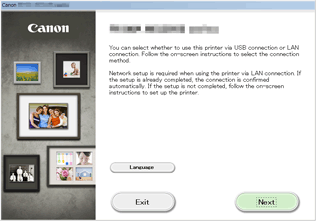Tilkobling uten bruk av et tilgangspunkt (Windows XP)
(Vises i et nytt vindu)
-
Trykk på HJEM (HOME)-knappen (A) på skriveren, bruk
 - eller
- eller  -tasten (B) for å vise Oppsett (Setup), trykk deretter på høyre Funksjon (Function)-knapp (C).
-tasten (B) for å vise Oppsett (Setup), trykk deretter på høyre Funksjon (Function)-knapp (C).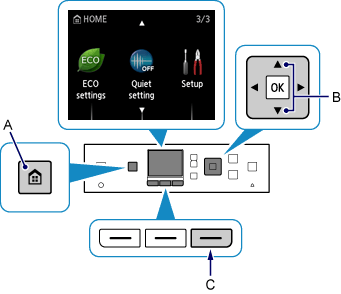
-
Bruk
 - eller
- eller  -knappen (D) for å velge Enhetsinnstillinger (Device settings), og trykk deretter på OK-knappen.
-knappen (D) for å velge Enhetsinnstillinger (Device settings), og trykk deretter på OK-knappen.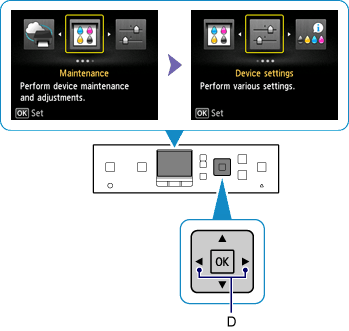
-
Velg LAN-innstillinger (LAN settings), og trykk deretter på OK-knappen.
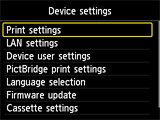

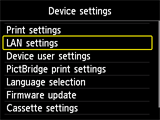
-
Velg Endre LAN (Change LAN) og trykk på OK-knappen.
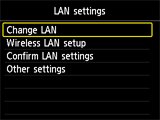
-
Velg Tilgangspunktmodus aktiv (Access point mode active) og trykk på OK-knappen.
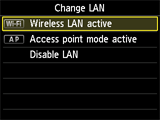

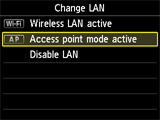
-
Kontroller SSID-en som vises på skriver-skjermbildet.
-
Trykk på høyre Funksjon (Function)-knapp, kontroller Passord (Password) (nettverksnøkkel), og trykk deretter på Tilbake (Back)-knappen (E).
Du skal bruke SSID og Passord (Password) (nettverksnøkkel) i trinnene som følger.
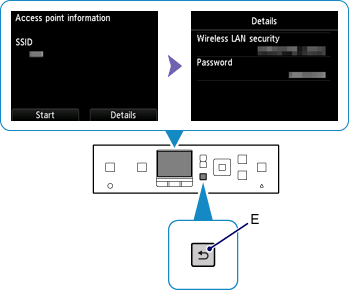
-
Trykk på venstre Funksjon (Function)-knapp (F).
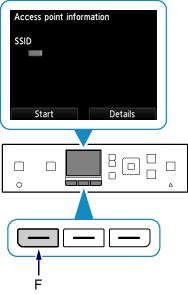
-
Høyreklikk på ikonet for Trådløs nettverkstilkobling (Wireless Network Connection) på systemstatusfeltet på oppgavelinjen på datamaskinen, og klikk deretter på Vis tilgjengelige trådløse nettverk (View Available Wireless Networks).
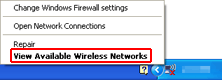
-
Velg nettverksnavnet (SSID) du ønsker å bruke, og klikk på Koble til (Connect).
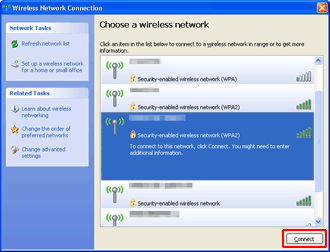
-
Angi Passord (Password) (Nettverksnøkkel (Network key) ), og klikk deretter på Koble til (Connect).
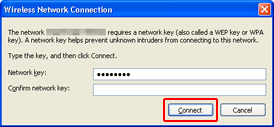
-
Når tilkoblingen er fullført, klikker du på Tilbake (Back) til skjermen under vises.
Fortsett konfigureringen.